인쇄 결과 문제
인쇄된 이미지가 이동하거나 비뚤어졌습니다.
 용지 가이드가 정렬되지 않았습니까?
용지 가이드가 정렬되지 않았습니까?
용지 가이드와 용지 공급 장치에 넣은 용지를 맞춥니다.
줄무늬가 나타남/인쇄가 고르지 않음

 적절한 용지를 사용하고 있습니까?
적절한 용지를 사용하고 있습니까?
사용 가능한 용지를 확인하고 적합한 용지로 교체하십시오.
 정착기를 청소했습니까?
정착기를 청소했습니까?
정착기를 청소하십시오.
 토너 카트리지의 잔량이 부족합니까?
토너 카트리지의 잔량이 부족합니까?
토너가 얼마나 남았는지 확인하고 필요하면 토너 카트리지를 교체합니다.
 토너 카트리지를 교체할 때가 되었습니까?
토너 카트리지를 교체할 때가 되었습니까?
토너 카트리지 내부의 재료가 열화되었을 수 있습니다. 토너 카트리지를 교체하십시오.
 습도가 높은 환경에서 기기를 사용하고 있습니까?
습도가 높은 환경에서 기기를 사용하고 있습니까?
[습도 환경 모드]의 설정을 변경하십시오. [고습도]로 설정하면 문제가 개선될 수 있습니다.

[고습도]로 설정하면 습도가 낮은 환경에서 사용할 때 인쇄되는 이미지 또는 텍스트가 흐릿해질 수 있습니다.
 색 불일치 보정 또는 색조 보정이 올바르게 수행되었습니까?
색 불일치 보정 또는 색조 보정이 올바르게 수행되었습니까?
색 불일치 또는 컬러 줄무늬(선)의 영향이 허용할 수 없을 정도로 강한 경우 보정을 수행하십시오.
 인쇄된 이미지의 후행 끝 색상만 짙습니까?
인쇄된 이미지의 후행 끝 색상만 짙습니까?
<보통용지의 후단부 정착성 개선>의 설정을 변경하십시오. <설정>으로 설정하면 문제가 개선될 수 있습니다.

<설정>으로 설정하면 인쇄 속도가 느려집니다.
이미지가 원하는 용지 면에 인쇄되지 않습니다.
 넣은 용지의 방향이 올바릅니까?
넣은 용지의 방향이 올바릅니까?
용지의 방향과 위로 향한 면을 확인합니다. 방향이 올바르지 않은 경우 용지를 다시 넣습니다.
이미지가 원하는 크기로 인쇄되지 않습니다.
 원고 크기와 넣은 용지 크기가 맞습니까?
원고 크기와 넣은 용지 크기가 맞습니까?
넣은 용지를 인쇄하려는 크기의 용지로 교체합니다.
프린터 드라이버의 [출력 크기]와 인쇄할 용지의 크기를 맞춥니다.

양면 인쇄를 사용할 때 용지의 양면의 방향이 맞지 않습니다.
 양면 인쇄 설정이 올바릅니까?
양면 인쇄 설정이 올바릅니까?
아래 절차에 따라 인쇄 설정을 확인하십시오.
1 | 응용 프로그램의 인쇄 설정 화면에서 원고 방향을 선택합니다. |
2 | 드라이버의 [기본 설정] 화면에서 [인쇄 방향]을 1단계에서 설정한 것과 같은 방향으로 설정합니다.  |
3 | 인쇄 미리 보기를 확인하는 동안 [페이지 레이아웃]  [페이지 순서] [페이지 순서]  [단면/양면/소책자 인쇄] [단면/양면/소책자 인쇄]  [제본 위치]를 설정합니다. [제본 위치]를 설정합니다. |
 |
[페이지 레이아웃]이 [1면에 2쪽 인쇄] 이상으로 설정되면 [페이지 순서]가 표시됩니다. |
인쇄물에 얼룩이 나타남

 적절한 용지를 사용하고 있습니까?
적절한 용지를 사용하고 있습니까?
사용 가능한 용지를 확인하고 적합한 용지로 교체하십시오.
 습도가 낮은 환경에서 기기를 사용하면 인쇄물에 얼룩이 나타납니까?
습도가 낮은 환경에서 기기를 사용하면 인쇄물에 얼룩이 나타납니까?
[습도 환경 모드]의 설정을 변경하십시오. 이 항목을 [저습도 1]로 설정하면 문제가 해결될 수 있습니다.

[저습도 1]를 선택하고 습도가 높은 환경에서 기기를 사용하면 인쇄 농도가 흐려지거나 고르지 않을 수 있습니다.
 용지 종류 또는 작동 환경에 따라 인쇄물에 얼룩이 나타납니까?
용지 종류 또는 작동 환경에 따라 인쇄물에 얼룩이 나타납니까?
<보통용지의 후단부 정착성 개선>의 설정을 변경하십시오. 이 항목을 <설정>으로 설정하면 문제가 해결될 수 있습니다.

<설정>을 선택하면 인쇄 속도가 느려집니다.
토너 번짐과 얼룩이 나타남

 적절한 용지를 사용하고 있습니까?
적절한 용지를 사용하고 있습니까?
사용 가능한 용지를 확인하고 적합한 용지로 교체하십시오.
 습도가 낮은 환경에서 기기를 사용하고 있습니까?
습도가 낮은 환경에서 기기를 사용하고 있습니까?
[습도 환경 모드]의 설정을 변경하십시오. [저습도 2]로 설정하면 문제가 개선될 수 있습니다.
빈 영역에 잔상이 나타남

 적절한 용지를 사용하고 있습니까?
적절한 용지를 사용하고 있습니까?
사용 가능한 용지를 확인하고 적합한 용지로 교체하십시오.
 토너 카트리지의 잔량이 부족합니까?
토너 카트리지의 잔량이 부족합니까?
토너가 얼마나 남았는지 확인하고 필요하면 토너 카트리지를 교체합니다.
 토너 카트리지를 교체할 때가 되었습니까?
토너 카트리지를 교체할 때가 되었습니까?
토너 카트리지 내부의 재료가 열화되었을 수 있습니다. 토너 카트리지를 교체하십시오.
 정착 온도가 적절합니까?
정착 온도가 적절합니까?
<정착 온도 조정>의 설정을 변경하십시오. <낮음>으로 설정하면 문제가 개선될 수 있습니다.
인쇄물이 희미하거나 줄무늬가 나타남

 토너 카트리지의 잔량이 부족합니까?
토너 카트리지의 잔량이 부족합니까?
토너가 얼마나 남았는지 확인하고 필요하면 토너 카트리지를 교체합니다.
 토너 카트리지를 교체할 때가 되었습니까?
토너 카트리지를 교체할 때가 되었습니까?
토너 카트리지 내부의 재료가 열화되었을 수 있습니다. 토너 카트리지를 교체하십시오.
 적절한 용지를 사용하고 있습니까?
적절한 용지를 사용하고 있습니까?
사용 가능한 용지를 확인하고 적절한 용지로 교체하십시오. 또한 용지 크기 및 종류 설정을 올바르게 지정하십시오.
 종이 먼지가 많은 용지를 사용하고 있습니까?
종이 먼지가 많은 용지를 사용하고 있습니까?
[종이가루로 인한 화상 결함 보정]의 설정을 변경하십시오. [설정]으로 설정하면 문제가 개선될 수 있습니다.

[설정]으로 설정하면 인쇄 속도가 느려질 수 있습니다.
흰색 점이 나타남

 습기를 머금은 용지를 사용하고 있습니까?
습기를 머금은 용지를 사용하고 있습니까?
적절한 용지로 교체하십시오.
 적절한 용지를 사용하고 있습니까?
적절한 용지를 사용하고 있습니까?
사용 가능한 용지를 확인하고 적합한 용지로 교체하십시오.
 토너 카트리지의 잔량이 부족합니까?
토너 카트리지의 잔량이 부족합니까?
토너가 얼마나 남았는지 확인하고 필요하면 토너 카트리지를 교체합니다.
 토너 카트리지를 교체할 때가 되었습니까?
토너 카트리지를 교체할 때가 되었습니까?
토너 카트리지 내부의 재료가 열화되었을 수 있습니다. 토너 카트리지를 교체하십시오.
 습도가 낮은 환경에서 기기를 사용하고 있습니까?
습도가 낮은 환경에서 기기를 사용하고 있습니까?
[습도 환경 모드]의 설정을 변경하십시오. [저습도 2]로 설정하면 문제가 개선될 수 있습니다.
 양면 인쇄를 수행할 때 흰색 점이 나타납니까?
양면 인쇄를 수행할 때 흰색 점이 나타납니까?
<물방울 패턴 방지 모드>의 설정을 변경하십시오. <설정>으로 설정하면 문제가 개선될 수 있습니다.

<설정>으로 설정하면 인쇄 속도가 느려집니다.
검은색 점이 나타남
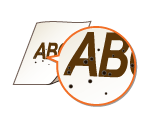
 정착기를 청소했습니까?
정착기를 청소했습니까?
정착기를 청소하십시오.
용지 반대쪽 면에 얼룩이 있음
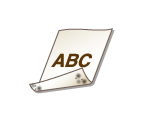
 인쇄 데이터의 크기보다 작은 용지를 넣었습니까?
인쇄 데이터의 크기보다 작은 용지를 넣었습니까?
용지 크기가 인쇄 데이터의 크기와 일치하는지 확인하십시오.
 정착기를 청소했습니까?
정착기를 청소했습니까?
정착기를 청소하십시오.
 보조 전사 롤러를 청소했습니까?
보조 전사 롤러를 청소했습니까?
<2차 전사 롤러의 자동 클리닝>의 설정을 변경하십시오. <설정>으로 설정하면 문제가 개선될 수 있습니다.

<설정>으로 설정하면 인쇄 속도가 느려질 수 있습니다.
채워진 영역이 세밀하게 인쇄되지 않음
 채워진 영역이 세밀하게 인쇄되지 않음
채워진 영역이 세밀하게 인쇄되지 않음
<보통용지 선택 영역의 화상 조정 모드>의 설정을 변경하십시오. <설정>으로 설정하면 문제가 개선될 수 있습니다.

표면에 광택이 있는 용지를 사용할 때만 <설정>으로 변경하십시오. 인쇄 문제가 발생할 수 있습니다.
 표면에 광택이 있는 용지(두꺼운 용지)를 사용하고 있습니까?
표면에 광택이 있는 용지(두꺼운 용지)를 사용하고 있습니까?
<두꺼운용지 선택 영역의 화상 조정 모드>의 설정을 변경하십시오. <설정>으로 설정하면 문제가 개선될 수 있습니다.

표면에 광택이 있는 두꺼운 용지를 사용할 때만 <설정>으로 변경하십시오. 인쇄 문제가 발생할 수 있습니다.
물방울 같은 점이나 줄무늬가 나타남
 양면에 인쇄할 때 용지가 더러워집니까?
양면에 인쇄할 때 용지가 더러워집니까?
<물방울 패턴 방지 모드>의 설정을 변경하십시오. <설정>으로 설정하면 문제가 개선될 수 있습니다.

<설정>으로 설정하면 인쇄 속도가 느려질 수 있습니다.
인쇄된 이미지의 토너가 벗겨짐
 적절한 용지를 사용하고 있습니까?
적절한 용지를 사용하고 있습니까?
사용 가능한 용지를 확인하고 적합한 용지로 교체하십시오.
 정착 온도가 적절합니까?
정착 온도가 적절합니까?
<정착 온도 조정>의 설정을 변경하십시오. <높음 1>으로 설정하면 문제가 개선될 수 있습니다.

<높음 1>으로 설정해도 문제가 만족스럽게 개선되지 않으면 <높음 2>으로 설정하십시오. 단, 인쇄 속도는 느려집니다.
용지가 구겨짐

 용지를 올바르게 넣었습니까?
용지를 올바르게 넣었습니까?
용지가 적재 제한선이나 적재 제한 가이드 밑으로 적재되거나 비스듬히 적재된 경우 용지가 구겨질 수 있습니다.
 습기를 머금은 용지를 사용하고 있습니까?
습기를 머금은 용지를 사용하고 있습니까?
적절한 용지로 교체하십시오.
 적절한 용지를 사용하고 있습니까?
적절한 용지를 사용하고 있습니까?
사용 가능한 용지를 확인하고 적합한 용지로 교체하십시오.
 얇은 용지에 인쇄할 때 구김이 발생합니까?
얇은 용지에 인쇄할 때 구김이 발생합니까?
[얇은용지 굴곡 감소]의 설정을 변경하십시오. [설정]을 선택하면 문제가 개선될 수 있습니다.

[설정]을 선택하면 인쇄물이 희미해질 수 있습니다.
 습도가 높은 환경에서 얇은 용지나 보통 용지에 인쇄할 때 주름이 나타납니까?
습도가 높은 환경에서 얇은 용지나 보통 용지에 인쇄할 때 주름이 나타납니까?
[얇은용지/보통용지의 주름 보정]의 설정을 변경하십시오. [설정]으로 설정하면 문제가 개선될 수 있습니다.

[설정]으로 설정하면 인쇄 속도가 느려집니다.
환경에 따라 용지 카세트에 넣은 용지가 습기를 흡수하고 인쇄 시 구김이 나타날 수 있습니다. 이 경우 다음에 넣는 새 용지의 매수를 줄이면 주름을 방지할 수 있습니다.
 봉투에 인쇄할 때 이 문제가 발생합니까?
봉투에 인쇄할 때 이 문제가 발생합니까?
[봉투 주름 보정]의 설정을 변경하십시오. [설정]으로 설정하면 문제가 개선될 수 있습니다.

[설정]으로 설정하면 인쇄되는 이미지가 희미해질 수 있습니다.
용지가 말림

 습기를 머금은 용지를 사용하고 있습니까?
습기를 머금은 용지를 사용하고 있습니까?
적절한 용지로 교체하십시오.
현재 용지 종류 설정이 <보통용지 1>이면 <보통용지 2>로 변경하십시오.
 보통 용지나 얇은 용지와 같은 일부 용지 종류에 인쇄할 때 이 문제가 발생합니까?
보통 용지나 얇은 용지와 같은 일부 용지 종류에 인쇄할 때 이 문제가 발생합니까?
<컬 방지 모드>에서 <모드 1>을 <설정>으로 지정하십시오.

<설정>을 선택하면 인쇄 품질이 낮아질 수 있습니다.
<모드 1>을 <설정>으로 설정해도 말림이 줄어들지 않으면 <모드 2>를 <설정>으로 설정하십시오. <모드 1> 및 <모드 2>를 모두 <설정>으로 설정해도 말림이 줄어들지 않으면 <모드 1> 및 <모드 2>를 <해제>로 설정하고 <급지방법 전환>을 <인쇄면 우선 순위>로 설정하십시오.
 적절한 용지를 사용하고 있습니까?
적절한 용지를 사용하고 있습니까?
사용 가능한 용지를 확인하고 적절한 용지로 교체하십시오. 또한 용지 크기 및 종류 설정을 올바르게 지정하십시오.
인쇄면이 바뀌도록 용지를 앞뒤로 뒤집은 후 용지를 다시 넣으십시오.

드물지만, 사용하는 용지 종류에 따라 이 증상이 악화되는 경우도 있습니다. 이 경우 인쇄면을 원래대로 되돌리십시오.
용지가 급지되지 않음 또는 두 장 이상이 동시에 급지됨

 용지를 올바르게 넣었습니까?
용지를 올바르게 넣었습니까?
용지가 서로 붙지 않도록 용지 더미에 바람을 넣으십시오.
용지가 정확히 적재되었는지 확인하십시오.
적재된 용지 매수가 적합한지, 적절한 용지를 사용했는지 확인하십시오.
크기와 유형이 다른 용지가 섞여서 적재되었는지 확인하십시오.
 MP 트레이에서 급지할 때 이 문제가 발생합니까?
MP 트레이에서 급지할 때 이 문제가 발생합니까?
[용지 반송 보정]의 설정을 변경하십시오. [설정]으로 설정하면 문제가 개선될 수 있습니다.

[설정]으로 설정하면 인쇄 속도가 느려질 수 있습니다.